Περπατήστε μέσω των μετατροπέων ήχου OGG σε απευθείας σύνδεση και εκτός σύνδεσης
Η μορφή OGG γίνεται πιο δημοφιλής, ιδιαίτερα μεταξύ των χρηστών που είναι επιλεκτικοί σχετικά με την ποιότητα ήχου των αποσπασμάτων ήχου που κατεβάζουν. Το OGG επιτρέπει την τροποποίηση και την αποτελεσματική ροή ψηφιακών πολυμέσων υψηλών προδιαγραφών. Από την άλλη πλευρά, μόνο λίγες συσκευές υποστηρίζουν αυτήν τη μορφή. Εάν θέλετε να μετατρέψετε το OGG σε άλλο αρχείο ή το αντίστροφο, ενδέχεται να δείτε το πιο προτεινόμενο Μετατροπείς OGG σε αυτή την ανάρτηση.


Μέρος 1. Κορυφαίοι μετατροπείς OGG στην επιφάνεια εργασίας
1. Μετατροπέας βίντεο Vidmore
Μετατροπέας βίντεο Vidmore είναι ένα λογισμικό all-in-one που τα έχει όλα μαζί. Οι εύχρηστες δυνατότητες και η φιλική προς το χρήστη διεπαφή το καθιστούν έναν από τους πιο βολικούς μετατροπείς cum editors αποδεκτούς με Windows και Mac. Αυτό το λογισμικό παρέχει πολλές προηγμένες δυνατότητες που βοηθούν στην εργασία με μορφές βίντεο και ήχου, επεξεργασία και πολλά άλλα και είναι επίσης φιλικό προς την τσέπη. Δεν υπάρχει αμφιβολία ότι αυτός ο μετατροπέας ήχου και βίντεο θα σας βοηθήσει να μετατρέψετε τα αρχεία OGG σας. Εδώ είναι τα άλλα χαρακτηριστικά του Vidmore Video Converter.
Εάν θέλετε να μάθετε πώς λειτουργεί αυτός ο μετατροπέας OGG, μπορείτε να χρησιμοποιήσετε τα παρακάτω βήματα ως αναφορά.
Βήμα 1: Είναι σημαντικό ότι το πρόγραμμα Vidmore Video Converter πρέπει να εγκατασταθεί σωστά. Κάντε κλικ στο ΔΩΡΕΑΝ Λήψη εικονίδιο στην αρχική σελίδα του ιστότοπου για να το κάνετε αυτό. Επιτρέψτε στο πρόγραμμα εκκίνησης να λειτουργήσει σωστά στη συσκευή σας στη συνέχεια. Αφού ολοκληρώσετε τη διαδικασία εγκατάστασης, μπορείτε να ξεκινήσετε τη μεταφόρτωση ήχου.
Βήμα 2: Αφού επιλέξετε το Πρόσθεσε αρχεία επιλογή ή το Συν σύμβολο που βρίσκεται στη μέση της διεπαφής χρήστη, θα χρειαστεί να βρείτε το αρχείο ήχου που είναι αποθηκευμένο στον υπολογιστή σας. Θα προσθέσετε το αρχείο στην κύρια διεπαφή του προγράμματος αφού ολοκληρωθεί.
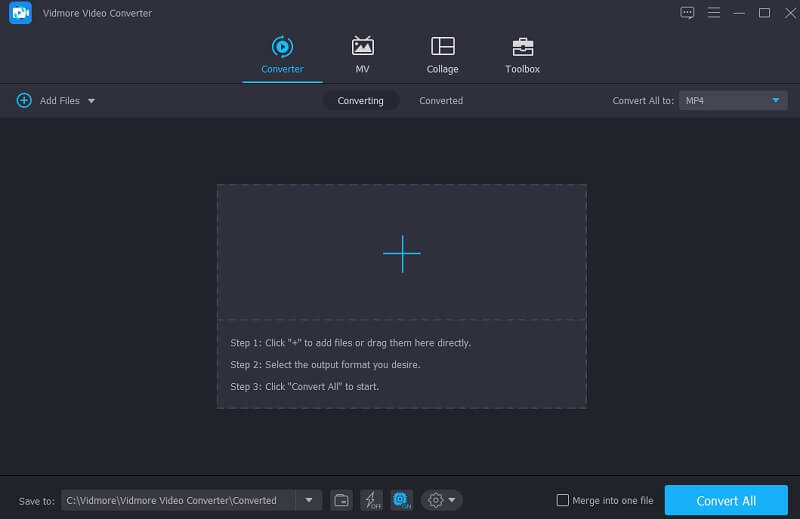
Βήμα 3: Μετά την προσθήκη ήχου στην εφαρμογή, θα μπορείτε να μεταβείτε στο προσαρμοσμένο προφίλ και να επιλέξετε το Ήχος επιλογή από εκεί. Πρέπει να ξεκινήσετε πληκτρολογώντας το όνομα της μορφής στο πεδίο αναζήτησης και, στη συνέχεια, πρέπει να το πατήσετε.
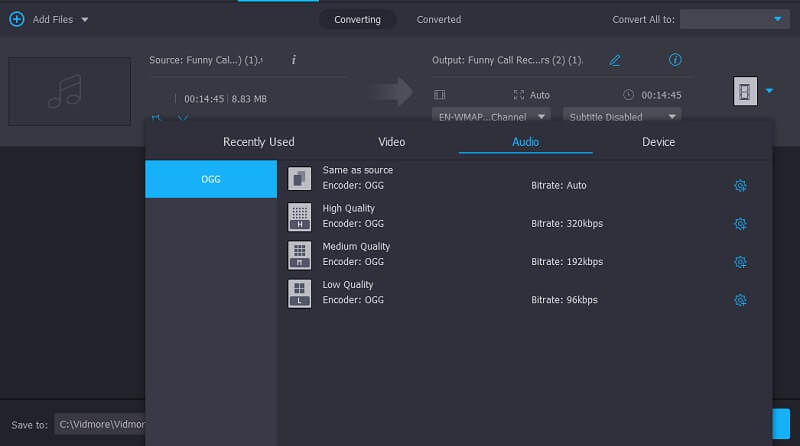
Φανταστείτε ότι θέλετε να βελτιώσετε τη συνολική ποιότητα του αρχείου σας. Έχετε επίσης την επιλογή να το προσαρμόσετε κάνοντας κλικ στο Ρυθμίσεις κουμπί που βρίσκεται δίπλα στη μορφή ήχου. Αφού κάνετε τις κατάλληλες αλλαγές στο μέγεθος του αρχείου, επιλέξτε το Δημιουργία νέου κουμπί που μπορείτε να βρείτε παρακάτω.
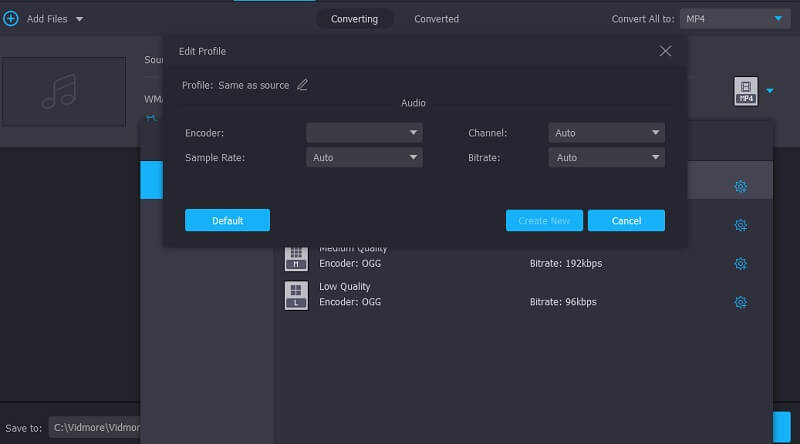
Βήμα 4: Θα μπορείτε να ολοκληρώσετε τη μετατροπή μόλις κάνετε οποιεσδήποτε αλλαγές στο αρχείο σας που μπορεί να απαιτηθούν. Μεταβείτε στο κάτω μέρος της οθόνης και επιλέξτε το Μετατροπή όλων επιλογή. Θα ξεκινήσει η διαδικασία. Μετά από αυτό, πρέπει να περιμένετε έως ότου το αρχείο έχει μετατραπεί σωστά πριν συνεχίσετε.

2. Θράσος
Το πρόγραμμα μετατροπέα OGG γνωστό ως Audacity είναι διαθέσιμο σε λειτουργικά συστήματα macOS, Linux και Windows. Η κύρια λειτουργία του είναι ως πρόγραμμα επεξεργασίας ήχου. Επιτρέπει στους χρήστες να κάνουν αλλαγές στον ήχο των αρχείων δεδομένων ήχου πριν μετατρέψουν αυτά τα αρχεία στη μορφή ήχου OGG ή αντίστροφα. Εκτός από το OGG, μπορεί να μετατρέψει μια ποικιλία άλλων μορφών ήχου.
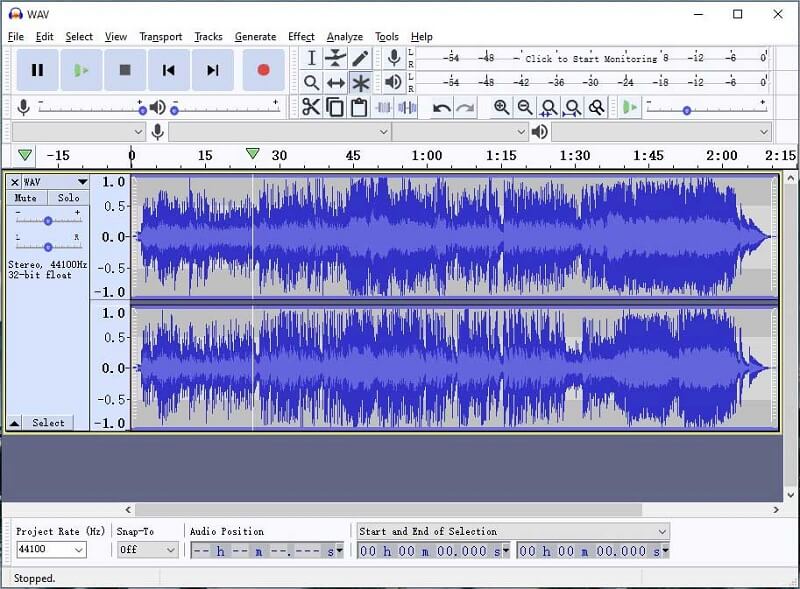
Πλεονεκτήματα του Audacity:
- Δεν χρειάζεται να πληρώσετε τίποτα για να εγκαταστήσετε το Audacity αφού είναι εντελώς δωρεάν στη χρήση. Είναι ένας από τους κύριους λόγους που έχει τόσο μεγάλη βάση χρηστών.
- Οι δωρεάν λήψεις του Audacity είναι διαθέσιμες για τα λειτουργικά συστήματα Linux, Mac OS X και Microsoft Windows.
- Μπορείτε να παράγετε έναν ήχο εξαιρετικής ποιότητας μόνο με το Audacity. Διαθέτει διάφορα εργαλεία επεξεργασίας, όπως περικοπή, διπλότυπο, αποκοπή και διπλότυπο.
Μειονεκτήματα του Audacity:
- Το Audacity είναι απρόσιτο σε ανθρώπους που δεν έχουν υπολογιστή και εξαρτώνται μόνο από κινητά τηλέφωνα.
3. Hamster Free Audio Converter
Ένα άλλο κομμάτι δωρεάν λογισμικού μετατροπέα OGG για Windows είναι το Hamster Free Audio Converter. Όπως υποδηλώνει το όνομα, η κύρια λειτουργία του είναι αυτή του μετατροπέα ήχου, με τη δυνατότητα μετατροπής αρχείων ήχου μεταξύ μιας μεγάλης ποικιλίας μορφών. Επιπλέον, επιτρέπει τη μαζική μετατροπή ήχου, η οποία δίνει τη δυνατότητα στους χρήστες να μετατρέψουν ορισμένα αρχεία ήχου ταυτόχρονα. Μπορείτε επίσης να εισάγετε αρχεία ήχου για χρήση με διάφορες συσκευές χρησιμοποιώντας τα εργαλεία που περιλαμβάνονται.
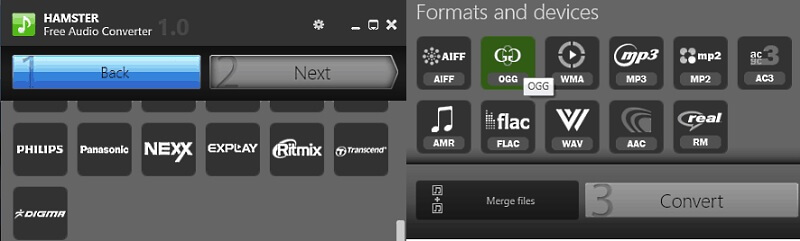
Πλεονεκτήματα του μετατροπέα ήχου χωρίς Hamster:
- Είναι ένας μετατροπέας πολυμέσων που είναι εντελώς δωρεάν στη χρήση.
- Διαθέτει οπτικές και ηχητικές επιλογές διαμόρφωσης.
- Σας επιτρέπει να αλλάξετε την ποιότητα του βίντεό σας από χαμηλή σε υψηλή.
Μειονεκτήματα του μετατροπέα ήχου χωρίς Hamster:
- Προσφέρει μόνο μερικές χρήσιμες λειτουργίες.
- Η μαζική μετατροπή απαιτεί υπερβολικό χρόνο.
Μέρος 2. Οι καλύτεροι διαδικτυακοί μετατροπείς OGG
4. Δωρεάν μετατροπέας ήχου Vidmore
Μπορείτε επίσης να χρησιμοποιήσετε Δωρεάν μετατροπέας ήχου Vidmore για να μετατρέψετε αρχεία OGG. Είναι μια διαδικτυακή εφαρμογή που έχει σχεδιαστεί για τη διακωδικοποίηση αρχείων ήχου χωρίς περιορισμούς. Αυτό το εργαλείο είναι ωφέλιμο για χρήστες με μικρό αποθηκευτικό χώρο. Επιπλέον, είναι ιδανικό για αρχάριους που δεν είναι εξοικειωμένοι με τους μετατροπείς πολυμέσων. Το Free Audio Converter Online είναι συμβατό με διάφορες γνωστές μορφές αρχείων ήχου.
Επιπλέον, οι χρήστες δεν περιορίζονται ως προς το μέγεθος των αρχείων που μπορούν να ανεβάσουν. Εξαιτίας αυτού, μπορούν να ανεβάσουν αρχεία σημαντικού μεγέθους. Επιπλέον, προσαρμόζοντας το bitrate και τις άλλες επιλογές, αυτό το εργαλείο σάς προσφέρει τη δυνατότητα να διαχειριστείτε τις διαστάσεις του αρχείου με το οποίο εργάζεστε.
Βήμα 1: Θα χρειαστεί να παράσχετε άδεια για τη λειτουργία του εκκινητή στη συσκευή σας. Για να το κάνετε αυτό, πατήστε την επιλογή με την ετικέτα Προσθέστε αρχεία για μετατροπή. Αφού ο εκκινητής δημιουργήσει συνδεσιμότητα με το gadget σας, μπορείτε να προχωρήσετε στο επόμενο βήμα της εισαγωγής του κομματιού ήχου σας.
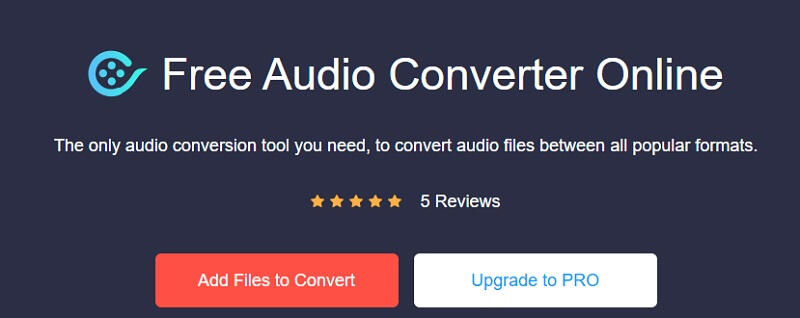
Βήμα 2: Μπορείτε να προχωρήσετε στη διαδικασία αφού ολοκληρωθεί η λήψη του κλιπ ήχου στο πρόγραμμα web. Για να το κάνετε αυτό, επιλέξτε τη μορφή στην κάτω δεξιά άκρη της οθόνης.
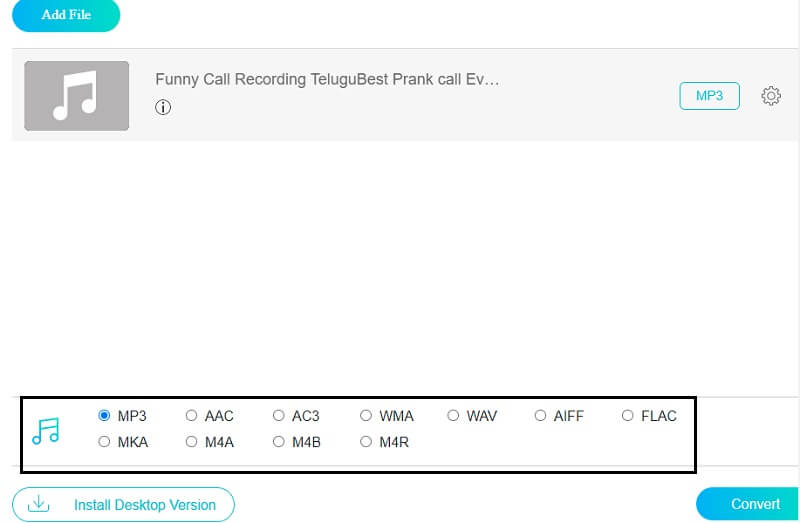
Βήμα 3: Στη δεξιά πλευρά του κομματιού ήχου, ένα σύμβολο φαίνεται σαν να έχει γραμμένες ρυθμίσεις. Μπορείτε να επιλέξετε αυτό το σύμβολο για να προσαρμόσετε τον ρυθμό μετάδοσης bit και το κανάλι του ήχου, εάν αυτό είναι κάτι που θέλετε να κάνετε. Πατήστε το Εντάξει εικονίδιο αφού ολοκληρώσετε την πραγματοποίηση αλλαγών στο αρχείο στο οποίο εργαζόσασταν.
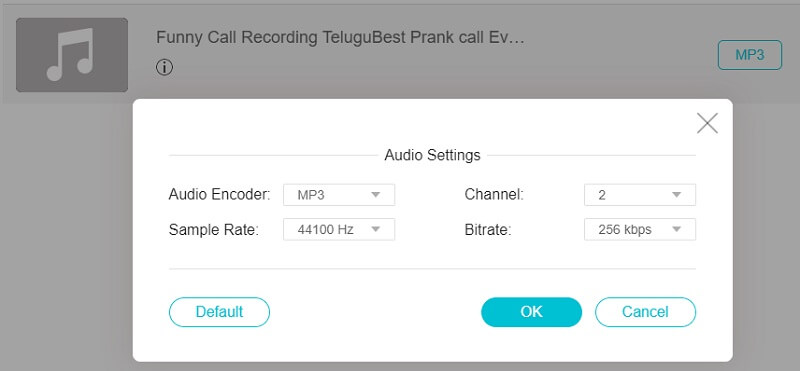
Βήμα 4: Στο τέλος, επιλέξτε τον φάκελο στον οποίο θέλετε να μετατραπεί το αρχείο σας κάνοντας κλικ στο Μετατρέπω κουμπί. Επιλέξτε τον φάκελο που θέλετε να αναζητήσετε μέσα και κάντε κλικ στο Επιλέξτε φάκελο κουμπί.
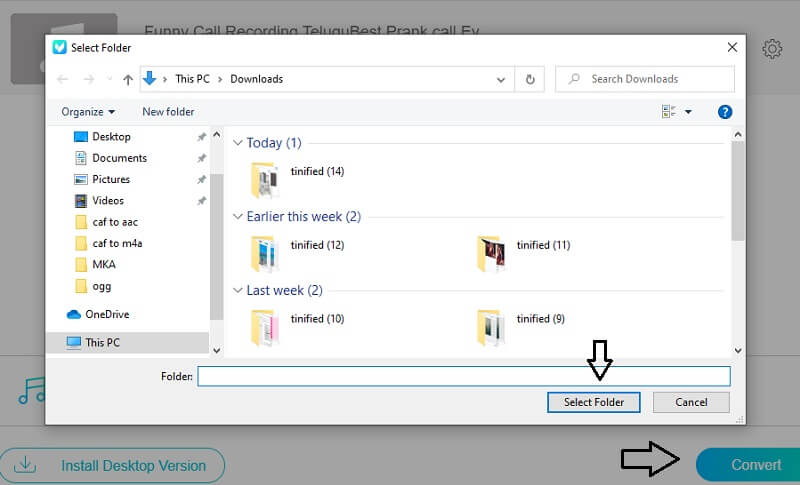
5. CloudConvert
Το Cloudconvert είναι ένα πρόγραμμα με εύχρηστη διεπαφή που δίνει στους χρήστες τη δυνατότητα να μετατρέπουν γρήγορα αρχεία ήχου. Στην κύρια οθόνη, θα χρειαστεί να επιλέξετε το αρχείο εκτός από όλες τις άλλες πληροφορίες, όπως η ποιότητα, η αναλογία διαστάσεων, η σταθερά και η ποιότητα. Επιλέξτε καθένα από αυτά και ρυθμίστε να λαμβάνετε το αρχείο στην απαραίτητη μορφή. Δεν θα υπάρξει υποβάθμιση στη συνολική ποιότητα του βίντεο.
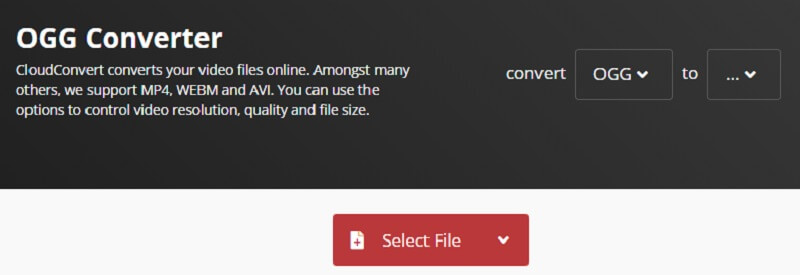
Πλεονεκτήματα του Cloud Convert:
- Είναι συμβατό με γνωστές υπηρεσίες cloud.
- Η μετατροπή παρτίδας υποστηρίζεται από αυτό.
- Παρέχει πρόσβαση σε ένα ισχυρό API.
Μειονεκτήματα του Cloud Convert:
- Η δωρεάν χρήση περιορίζεται σε έως 25 μετατροπές κάθε μέρα.
6. AnyConv
Το AnyConv είναι το πιο φιλικό προς τον χρήστη εργαλείο που βρίσκεται αυτή τη στιγμή στη διάθεσή σας. Το πιο εντυπωσιακό χαρακτηριστικό είναι η αρχική του διεπαφή χρήστη, καθιστώντας εύκολη την επιλογή του επιθυμητού υλικού. Στην αρχική σελίδα, επιλέξτε την επιλογή περιεχομένου που είναι προσβάσιμη και, στη συνέχεια, στην ίδια σελίδα, επιλέξτε το βίντεο που θέλετε να μετατρέψετε επιλέγοντας το ίδιο κουμπί. Θα σας ζητήσει να επιλέξετε ορισμένα από τα κριτήρια, θα σας ζητήσει να επιλέξετε όλες τις απαιτήσεις και θα σας ζητήσει να περιμένετε μέχρι να επιτευχθεί το τελικό αποτέλεσμα.
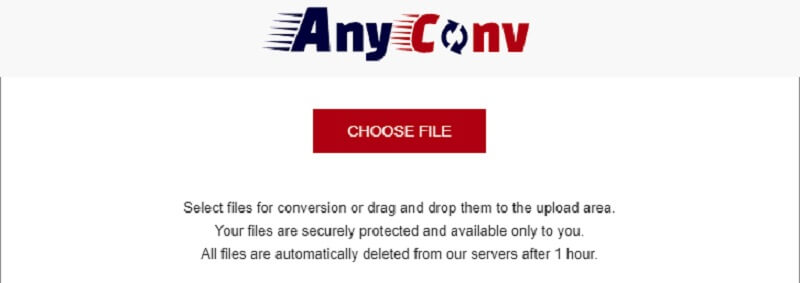
Πλεονεκτήματα του AnyConv:
- Η διαδικασία μετατροπής είναι απλή και απαιτεί μερικά κλικ του ποντικιού.
- Υποστηρίζει τη μετατροπή μιας μεγάλης ποικιλίας μορφών αρχείων από το ένα είδος στο άλλο.
Μειονεκτήματα του AnyConv:
- Η διεπαφή χρήστη μπορεί να χρειάζεται λίγη δουλειά.
- Θέτει ένα όριο στο συνολικό μέγεθος των αρχείων.
Μέρος 3. Συχνές ερωτήσεις σχετικά με τους μετατροπείς OGG
Πώς μπορώ να παίξω αρχεία OGG;
Είναι απαραίτητο να μετατρέψετε τα αρχεία OGG προτού επιχειρήσετε να τα αναπαράγετε όταν σκοπεύετε να το κάνετε. Η συντριπτική πλειονότητα των συσκευών που κυκλοφορούν τώρα στην αγορά δεν αποδέχεται τη μορφή αρχείου, που είναι ο κύριος λόγος που δεν μπορείτε να τις αναπαράγετε απευθείας.
Πού χρησιμοποιείται η μορφή OGG;
Τα αρχεία OGG χρησιμοποιούνται για τη διατήρηση πληροφοριών ήχου. Μπορεί να περιέχουν πληροφορίες όχι μόνο για τη μουσική αλλά και για τον καλλιτέχνη και τα μεταδεδομένα.
Το iTunes υποστηρίζει αρχεία OGG;
Ας υποθέσουμε ότι προσπαθείτε να εισαγάγετε ή να αναπαράγετε αρχεία ήχου κωδικοποιημένα σε μορφή διαφορετική από το OGG στο iTunes. Σε αυτή την περίπτωση, αναμφίβολα θα αντιμετωπίσετε δυσκολίες ασυμβατότητας.
συμπεράσματα
Αφού διαβάσατε για το καλύτεροι μετατροπείς OGG, ελπίζουμε να αποκτήσετε κάποια εικόνα. Και μπορείτε να επιλέξετε ποιο εργαλείο σας παρέχει τη μεγαλύτερη ευκολία με βάση τα πλεονεκτήματα και τα μειονεκτήματα που αναφέρονται παραπάνω. Παρακαλούμε να είστε προσεκτικοί όταν αποφασίζετε ποια επιλογή είναι η καλύτερη για εσάς.


